API Management'i izleme
UYGULANANLAR: Tüm API Management katmanları
Azure İzleyici kullanılabilirlik, performans ve dayanıklılığı izlemek için sisteminizden ölçüm ve günlükleri toplar ve toplar ve sisteminizi etkileyen sorunları size bildirir. İzleme verilerini ayarlamak ve görüntülemek için Azure portalı, PowerShell, Azure CLI, REST API veya istemci kitaplıklarını kullanabilirsiniz.
Farklı kaynak türleri için farklı ölçümler ve günlükler kullanılabilir. Bu makalede, bu hizmet için toplayabileceğiniz izleme verilerinin türleri ve bu verileri analiz etmenin yolları açıklanmaktadır.
Azure İzleyici ile veri toplama
Bu tabloda hizmetinizi izlemek için nasıl veri toplayabileceğiniz ve toplandıktan sonra verilerle neler yapabileceğiniz açıklanmaktadır:
| Toplanacak veriler | Açıklama | Verileri toplama ve yönlendirme | Verilerin görüntülendiği yer | Desteklenen veriler |
|---|---|---|---|---|
| Ölçüm verileri | Ölçümler, sistemin belirli bir zaman noktasındaki bir yönünü açıklayan sayısal değerlerdir. Ölçümler, diğer ölçümlerle karşılaştırıldığında algoritmalar kullanılarak toplanabilir ve zaman içindeki eğilimler için analiz edilebilir. | - Düzenli aralıklarla otomatik olarak toplanır. - Bazı platform ölçümlerini başka verilerle sorgulamak için Log Analytics çalışma alanına yönlendirebilirsiniz. Ölçüm verilerini yönlendirmek için bir tanılama ayarı kullanıp kullanamadığını görmek için her ölçümün DS dışarı aktarma ayarını denetleyin. |
Ölçüm gezgini | Azure İzleyici tarafından desteklenen Azure API Management ölçümleri |
| Kaynak günlüğü verileri | Günlükler, sistem olayları zaman damgasıyla kaydedilir. Günlükler farklı veri türleri içerebilir ve yapılandırılmış veya serbest biçimli metinler olabilir. Sorgu ve analiz için kaynak günlüğü verilerini Log Analytics çalışma alanlarına yönlendirebilirsiniz. | Kaynak günlüğü verilerini toplamak ve yönlendirmek için bir tanılama ayarı oluşturun. | Log Analytics | Azure İzleyici tarafından desteklenen Azure API Management kaynak günlüğü verileri |
| Etkinlik günlüğü verileri | Azure İzleyici etkinlik günlüğü, abonelik düzeyi olaylar hakkında içgörü sağlar. Etkinlik günlüğü, bir kaynağın ne zaman değiştirildiği veya sanal makinenin ne zaman başlatıldığı gibi bilgileri içerir. | - Otomatik olarak toplanır. - Log Analytics çalışma alanında ücretsiz bir tanılama ayarı oluşturun. |
Etkinlik Günlüğü |
Azure İzleyici tarafından desteklenen tüm verilerin listesi için bkz:
- Azure İzleyici tarafından desteklenen ölçümler
- Azure İzleyici tarafından desteklenen kaynak günlükleri
API Management için yerleşik izleme
Azure API yönetimi aşağıdaki yerleşik izleme özelliklerine sahiptir.
Azure API Management'da API analizi alma
Azure API Management, api'lerinizin kullanımını ve performansını analiz edebilmeniz için analiz sağlar. API'lerinizin üst düzey izlemesi ve sorunlarını gidermek için analizi kullanın. Neredeyse gerçek zamanlı ölçümler ve tanılama ve denetim için kaynak günlükleri de dahil olmak üzere diğer izleme özellikleri için bkz . Öğretici: Yayımlanan API'leri izleme.
- API Management, Azure İzleyici tabanlı bir pano kullanarak analiz sağlar. Pano, Azure Log Analytics çalışma alanında verileri toplar.
- Klasik API Management hizmet katmanlarında API Management örneğiniz Azure portalında eski yerleşik analizler de içerir ve analiz verilerine API Management REST API kullanılarak erişilebilir. Azure İzleyici tabanlı panoda ve yerleşik analizde benzer veriler gösterilir.
Önemli
Azure İzleyici tabanlı pano, analiz verilerine erişmenin önerilen yoludur. Yerleşik (klasik) analiz v2 katmanlarında kullanılamaz.
API analizi ile API Management örneğinizdeki API'lerin kullanımını ve performansını aşağıdakiler gibi çeşitli boyutlarda analiz edin:
- Saat
- Coğrafi Bölge
- API'ler
- API işlemleri
- Ürünler
- Abonelikler
- Kullanıcılar
- İstekler
API analizi, başarısız ve yetkisiz istekler de dahil olmak üzere isteklerle ilgili veriler sağlar. Coğrafya değerleri IP adresi eşlemesini temel alır. Analiz verilerinin kullanılabilirliği gecikmeli olabilir.
Azure İzleyici tabanlı pano
Azure İzleyici tabanlı panoyu kullanmak için API Management ağ geçidi günlükleri için veri kaynağı olarak log analytics çalışma alanı gerekir.
Yapılandırmanız gerekiyorsa, ağ geçidi günlüklerini Log Analytics çalışma alanına göndermeye yönelik kısa adımlar aşağıdadır. Daha fazla bilgi için bkz . Öğretici: Yayımlanan API'leri izleme. Bu yordam tek seferlik bir kurulumdur.
- Azure portalında API Management örneğine gidin.
- Sol taraftaki menüde, İzleme'nin altında Tanılama ayarları+ Tanılama ayarı> ekle'yi seçin.
- Tanılama ayarı için açıklayıcı bir ad girin.
- Günlükler'de ApiManagement Ağ Geçidi ile ilgili günlükler'i seçin.
- Hedef ayrıntıları bölümünde Log Analytics'e Gönder'i seçin ve aynı veya farklı bir abonelikte bir Log Analytics çalışma alanı seçin. Çalışma alanı oluşturmanız gerekiyorsa bkz . Log Analytics çalışma alanı oluşturma.
- Hedef tablo olarak Kaynağa özgü seçeneğinin belirlendiğinden emin olun.
- Kaydet'i seçin.
Önemli
Yeni bir Log Analytics çalışma alanının veri almaya başlaması 2 saate kadar sürebilir. Mevcut bir çalışma alanı yaklaşık 15 dakika içinde veri almaya başlamalıdır.
Panoya erişme
Log Analytics çalışma alanı yapılandırıldıktan sonra API'lerinizin kullanımını ve performansını analiz etmek için Azure İzleyici tabanlı panoya erişin.
- Azure portalında API Management örneğine gidin.
- Sol taraftaki menüde İzleme'nin altında Analiz'i seçin. Analiz panosu açılır.
- Veriler için bir zaman aralığı seçin.
- Zaman Çizelgesi, Coğrafya gibi analiz verileri için bir rapor kategorisi seçin.
Eski yerleşik analiz
Belirli API Management hizmet katmanlarında yerleşik analiz (eski analiz veya klasik analiz olarak da adlandırılır) Azure portalında da kullanılabilir ve analiz verilerine API Management REST API'si kullanılarak erişilebilir.
Azure portalında yerleşik (klasik) analizlere erişmek için:
- Azure portalında API Management örneğine gidin.
- Sol taraftaki menüde İzleme'nin altında Analiz (klasik) öğesini seçin.
- Veriler için bir zaman aralığı seçin veya özel bir zaman aralığı girin.
- Zaman Çizelgesi, Coğrafya gibi analiz verileri için bir rapor kategorisi seçin.
- İsteğe bağlı olarak, raporu bir veya daha fazla kategoriye göre filtreleyin.
API Management örneğinizin analiz verilerini almak ve filtrelemek için API Management REST API'sindeki Raporlar işlemlerini kullanın.
Kullanılabilir işlemler rapor kayıtlarını API, coğrafya, API işlemleri, ürün, istek, abonelik, saat veya kullanıcıya göre döndürür.
Azure API Management'ta geliştirici portalı kullanımının günlüğe kaydedilmesini etkinleştirme
Bu bölümde, API Management geliştirici portalının denetimi ve sorunlarını gidermek için Azure İzleyici günlüklerinin nasıl etkinleştirileceği gösterilmektedir. Bir tanılama ayarı aracılığıyla etkinleştirildiğinde, günlükler geliştirici portalı tarafından alınan ve işlenen istekler hakkında bilgi toplar.
Geliştirici portalı kullanım günlükleri, geliştirici portalındaki etkinlikle ilgili veriler içerir, örneğin:
- Oturum açma ve oturumu kapatma gibi kullanıcı kimlik doğrulaması eylemleri
- API ayrıntılarının, API işlem ayrıntılarının ve ürünlerin görünümleri
- Etkileşimli test konsolunda API testi
Geliştirici portalı günlükleri için tanılama ayarını etkinleştirme
Geliştirici portalı kullanım günlükleri için bir tanılama ayarı yapılandırmak için:
Soldaki menüde, İzleme'nin altında Tanılama ayarları+ Tanılama ayarı> ekle'yi seçin.
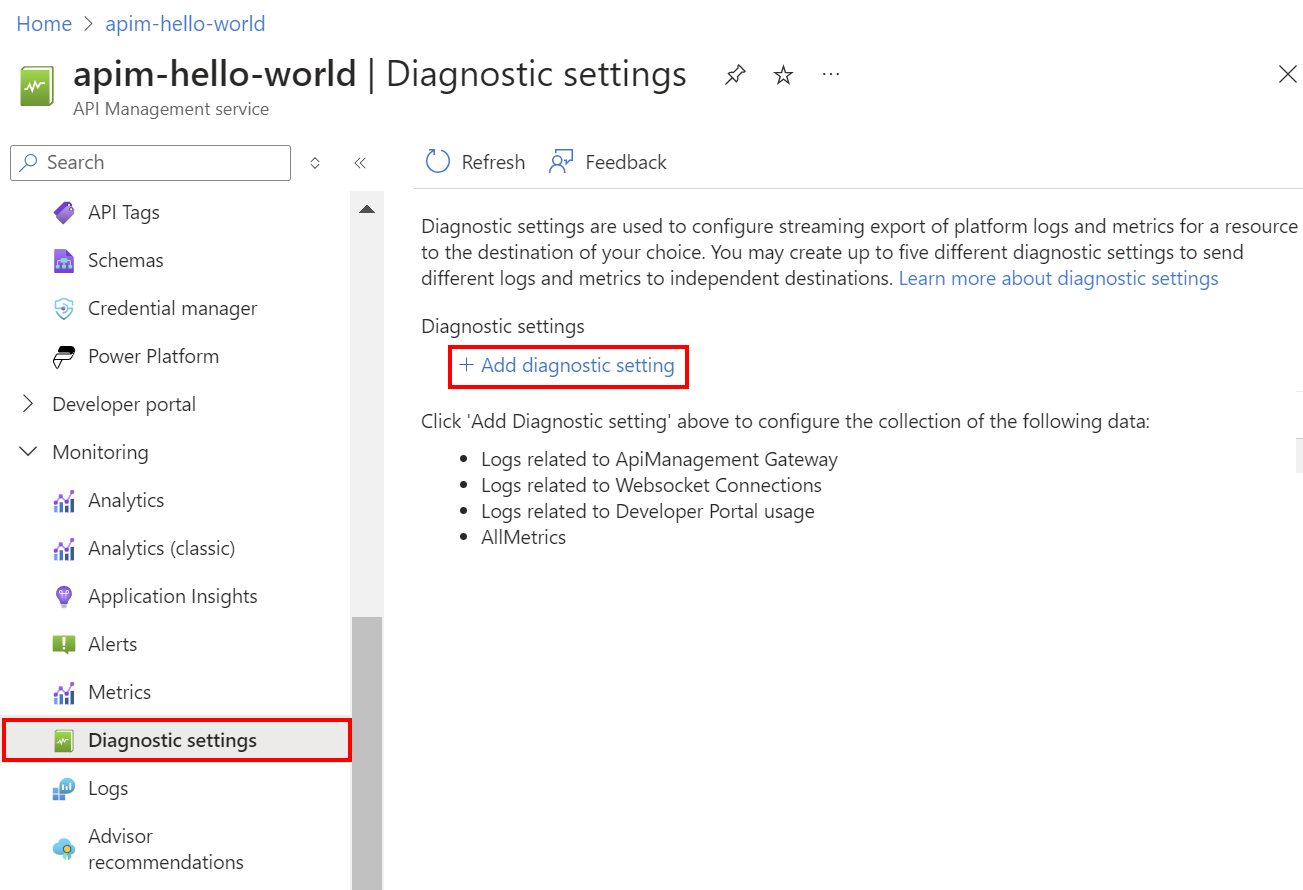
Tanılama ayarı sayfasında, ayarın ayrıntılarını girin veya seçin:
- Tanılama ayarı adı: Açıklayıcı bir ad girin.
- Kategori grupları: İsteğe bağlı olarak senaryonuz için bir seçim yapın.
- Kategoriler: Geliştirici Portalı kullanımıyla ilgili günlükler'i seçin. İsteğe bağlı olarak, gerektiğinde diğer kategorileri seçin.
- Hedef ayrıntıları'nın altında bir veya daha fazla seçenek belirleyin ve hedefin ayrıntılarını belirtin. Örneğin, günlükleri bir depolama hesabına arşivleyin veya bir olay hub'ına akışla aktarin. Daha fazla bilgi için bkz . Azure İzleyici'de tanılama ayarları.
- Kaydet'i seçin.
Tanılama günlüğü verilerini görüntüleme
Seçtiğiniz günlük hedefine bağlı olarak verilerin görünmesi birkaç dakika sürebilir.
Günlükleri bir depolama hesabına gönderirseniz Verilere Azure portalından erişebilir ve analiz için indirebilirsiniz.
- Azure portalında depolama hesabı hedefine gidin.
- Soldaki menüde Depolama Tarayıcısı'nı seçin.
- Blob kapsayıcıları'nın altında insights-logs-developerportalauditlogs öğesini seçin.
- API Management örneğinizdeki günlükler için kapsayıcıya gidin. Günlükler 1 saatlik aralıklarla bölümlenir.
- Daha fazla analiz için verileri almak için İndir'i seçin.
Verileri analiz etmek için Azure İzleyici araçlarını kullanma
bu Azure İzleyici araçları, izleme verilerini analiz etmeye yardımcı olmak için Azure portalında kullanılabilir:
Bazı Azure hizmetlerinin Azure portalında yerleşik bir izleme panosu vardır. Bu panolara içgörü adı verilir ve bunları Azure portalındaki Azure İzleyici'nin İçgörüler bölümünde bulabilirsiniz.
Ölçüm gezgini , Azure kaynaklarına yönelik ölçümleri görüntülemenize ve analiz etmenizi sağlar. Daha fazla bilgi için bkz . Azure İzleyici ölçüm gezginiyle ölçümleri analiz etme.
Log Analytics, Kusto sorgu dilini (KQL) kullanarak günlük verilerini sorgulamanıza ve analiz etmenizi sağlar. Daha fazla bilgi için bkz . Azure İzleyici'de günlük sorgularını kullanmaya başlama.
Azure portalında etkinlik günlüğünü görüntülemeye ve temel aramalara yönelik bir kullanıcı arabirimi vardır. Daha ayrıntılı analiz yapmak için verileri Azure İzleyici günlüklerine yönlendirin ve Log Analytics'te daha karmaşık sorgular çalıştırın.
Application Insights web uygulamalarınızın kullanılabilirliğini, performansını ve kullanımını izler, böylece bir kullanıcının raporlamasını beklemeden hataları tanımlayıp tanılayabilirsiniz.
Application Insights, çeşitli geliştirme araçlarına bağlantı noktaları içerir ve DevOps işlemlerinizi desteklemek için Visual Studio ile tümleştirilir. Daha fazla bilgi için bkz . App Service için uygulama izleme.
Daha karmaşık görselleştirmelere olanak sağlayan araçlar şunlardır:
- Farklı veri türlerini Azure portalında tek bir bölmede birleştirmenize olanak sağlayan panolar .
- Çalışma kitapları, Azure portalında oluşturabileceğiniz özelleştirilebilir raporlar. Çalışma kitapları metin, ölçüm ve günlük sorguları içerebilir.
- Grafana, işletimsel panolarda üstünlük sağlayan açık bir platform aracıdır. Azure İzleyici dışındaki birden çok kaynaktan veri içeren panolar oluşturmak için Grafana'yı kullanabilirsiniz.
- Çeşitli veri kaynakları genelinde etkileşimli görselleştirmeler sağlayan bir iş analizi hizmeti olan Power BI. Bu görselleştirmelerden yararlanmak için Power BI'ı günlük verilerini Azure İzleyici'den otomatik olarak içeri aktaracak şekilde yapılandırabilirsiniz.
Yönetilen bir Grafana panosu kullanarak API Management izleme verilerini görselleştirme
Log Analytics çalışma alanında toplanan API Management izleme verilerini görselleştirmek için Azure Yönetilen Grafana'yı kullanabilirsiniz. API Management örneğinizden toplanan günlüklerin ve ölçümlerin gerçek zamanlı görselleştirmesi için önceden oluşturulmuş bir API Management panosu kullanın.
- Azure Yönetilen Grafana hakkında daha fazla bilgi edinin
- Azure API Management'ta gözlemlenebilirlik hakkında daha fazla bilgi edinin
API Management örneğinizde:
API Management'a yönelik kaynak günlüklerini ve ölçümlerini görselleştirmek için tanılama ayarlarını kaynak günlüklerini toplayacak ve bunları Log Analytics çalışma alanına gönderecek şekilde yapılandırın.
API Management ağ geçidine yönelik istekler hakkındaki ayrıntılı verileri görselleştirmek için API Management örneğinizi Application Insights ile tümleştirin .
Not
Verileri tek bir panoda görselleştirmek için tanılama ayarları için Log Analytics çalışma alanını ve API Management örneğiniz ile aynı kaynak grubunda Application Insights örneğini yapılandırın.
Yönetilen Grafana çalışma alanınızda:
- Yönetilen Grafana örneği ve çalışma alanı oluşturmak için portal veya Azure CLI hızlı başlangıcına bakın.
- Yönetilen Grafana örneği, API Management örneğiyle aynı abonelikte olmalıdır.
- Grafana çalışma alanı oluşturulduğunda otomatik olarak abonelikte İzleyici Okuyucusu rolüne atanmış bir Microsoft Entra yönetilen kimliği atanır. Bu yaklaşım, izinleri el ile ayarlamanıza gerek kalmadan yeni Grafana çalışma alanından Azure İzleyici'ye hemen erişmenizi sağlar. Yönetilen Grafana için veri kaynaklarını yapılandırma hakkında daha fazla bilgi edinin.
İlk olarak API Management panosunu Yönetim Grafana çalışma alanınıza aktarın.
Panoyu içeri aktarmak için:
- Azure Yönetilen Grafana çalışma alanınıza gidin. Portalda, Yönetilen Grafana örneğinizin Genel Bakış sayfasında Uç Nokta bağlantısını seçin.
- Yönetilen Grafana çalışma alanında Panolara>Gözat>İçeri Aktarma'ya gidin.
- İçeri Aktar sayfasındaki grafana.com aracılığıyla içeri aktar'ın altında 16604 yazın ve Yükle'yi seçin.
- Azure İzleyici veri kaynağını seçin, diğer seçenekleri gözden geçirin veya güncelleştirin ve İçeri Aktar'ı seçin.
API Management panosunu kullanmak için:
- Yönetilen Grafana çalışma alanında Panolara>Gözat'a gidin ve API Management panonuzu seçin.
- Üstteki açılan listelerde API Management örneğiniz için seçimler yapın. Yapılandırıldıysa bir Application Insights örneği ve Log Analytics çalışma alanı seçin.
Panoda aşağıdaki ekran görüntüsüne benzer görünen varsayılan görselleştirmeleri gözden geçirin:
Azure İzleyici verilerini dışarı aktarma
Azure İzleyici'nin dışındaki verileri şu araçları kullanarak diğer araçlara aktarabilirsiniz:
Ölçümler: Azure İzleyici ölçüm veritabanından ölçüm verilerini ayıklamak için ölçümler için REST API'sini kullanın. Daha fazla bilgi için bkz . Azure İzleyici REST API başvurusu.
Günlükler: REST API'sini veya ilişkili istemci kitaplıklarını kullanın.
Azure İzleyici REST API'sini kullanmaya başlamak için bkz . Azure izleme REST API'sini izleme kılavuzu.
Günlük verilerini analiz etmek için Kusto sorgularını kullanma
Kusto sorgu dilini (KQL) kullanarak Azure İzleyici Günlük verilerini analiz edebilirsiniz. Daha fazla bilgi için bkz . Azure İzleyici'de günlük sorguları.
Sorunları size bildirmek için Azure İzleyici uyarılarını kullanma
Azure İzleyici uyarıları , sisteminizdeki sorunları belirleyip çözmenize ve müşterileriniz bunları fark etmeden önce izleme verilerinizde belirli koşullar bulunduğunda sizi proaktif olarak bilgilendirmenize olanak sağlar. Azure İzleyici veri platformundaki herhangi bir ölçüm veya günlük veri kaynağı hakkında uyarı alabilirsiniz. İzlediğiniz hizmetlere ve topladığınız izleme verilerine bağlı olarak farklı türde Azure İzleyici uyarıları vardır. Bkz . Doğru uyarı kuralı türünü seçme.
Azure API Management'ta uyarı kuralı ayarlamayı görmek için bkz . Uyarı kuralı ayarlama.
Azure kaynaklarına yönelik yaygın uyarı örnekleri için bkz . Örnek günlük uyarısı sorguları.
Büyük ölçekte uyarılar uygulama
Bazı hizmetler için, aynı Azure bölgesinde bulunan aynı türdeki birden çok kaynağa aynı ölçüm uyarı kuralını uygulayarak büyük ölçekte izleyebilirsiniz. Azure İzleyici Temel Uyarıları (AMBA), büyük ölçekte önemli platform ölçüm uyarılarını, panolarını ve yönergelerini uygulamak için yarı otomatik bir yöntem sağlar.
Azure Danışmanı'nın kullanıldığı kişiselleştirilmiş öneriler alma
Bazı hizmetler için, kaynak işlemleri sırasında kritik koşullar veya yakın değişiklikler gerçekleşirse portaldaki hizmete Genel Bakış sayfasında bir uyarı görüntülenir. Uyarı için daha fazla bilgi ve önerilen düzeltmeleri soldaki menüde İzleme altında Danışman önerileri bölümünde bulabilirsiniz. Normal işlemler sırasında hiçbir danışman önerisi görüntülenmez.
Azure Danışmanı hakkında daha fazla bilgi için bkz . Azure Danışmanına genel bakış.

